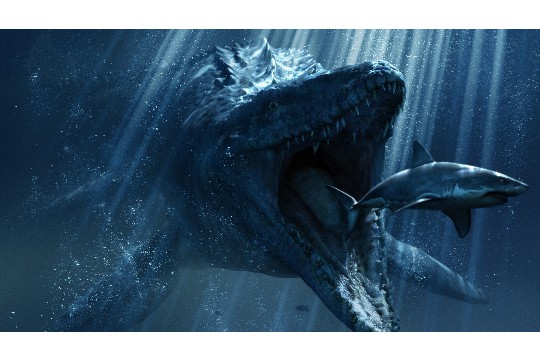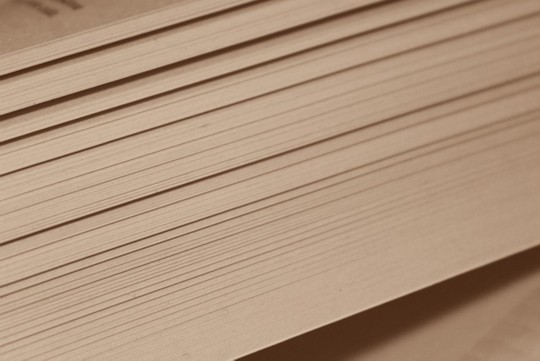Steam游戏平台更新全攻略旨在帮助用户轻松掌握最新的更新方法。该攻略可能包含如何检查游戏更新、手动更新游戏、解决更新问题以及优化下载速度等实用技巧。通过遵循这些步骤,玩家可以确保自己的Steam游戏平台始终保持最新状态,享受最佳游戏体验。无论是新手还是资深玩家,都能从中受益,确保游戏顺畅无阻。
本文目录导读:
本文将为Steam游戏平台的用户详细介绍如何进行平台更新,确保用户能够享受到最新的游戏功能和优化体验,从自动更新设置到手动更新步骤,再到解决更新问题的常见方法,本文将全方位覆盖Steam平台更新的各个方面,帮助用户轻松应对更新过程中的各种挑战。
Steam游戏平台作为全球知名的游戏分发和社交平台,不断更新以提供更好的用户体验和更多的游戏功能,对于许多用户来说,如何正确更新Steam平台可能仍然是一个难题,本文将详细介绍Steam游戏平台的更新方法,帮助用户轻松掌握最新技巧。
一、了解Steam平台的自动更新机制
Steam平台具有自动更新功能,这意味着大多数情况下,用户无需手动操作即可完成更新,当Steam检测到有新版本时,它会自动下载并安装更新,为了确保自动更新功能正常工作,用户需要保持网络连接,并允许Steam在后台运行。
1. 检查自动更新设置
- 打开Steam客户端,点击左上角的“Steam”菜单。
- 选择“设置”选项,进入设置界面。
- 在“下载”选项卡中,确保“自动更新游戏”选项已勾选。
- 用户还可以在此处设置更新下载的限制,以便在特定时间段内避免影响网络使用。
二、手动更新Steam平台的方法
尽管Steam具有自动更新功能,但在某些情况下,用户可能需要手动更新平台,当自动更新失败或用户希望立即应用更新时,手动更新就显得尤为重要。
1. 访问Steam官方网站
- 打开浏览器,访问Steam官方网站(https://store.steampowered.com/)。
- 在网站顶部导航栏中,找到并点击“安装Steam”链接。

- 这将引导用户下载最新版本的Steam安装程序。
2. 下载并安装更新
- 下载完成后,运行Steam安装程序。
- 如果用户已经安装了Steam,安装程序将检测到现有版本并提示用户进行更新。
- 按照安装程序的指示完成更新过程。
三、解决Steam更新过程中的常见问题
尽管Steam的更新过程相对简单,但用户有时可能会遇到一些问题,以下是一些常见的更新问题及解决方法:
1. 更新失败或卡住不动
检查网络连接:确保用户的网络连接稳定,并尝试重启路由器或调整网络设置。
关闭防火墙和杀毒软件:有时,防火墙或杀毒软件可能会阻止Steam的更新过程,尝试暂时关闭这些软件,然后再次尝试更新。

清理Steam缓存:在Steam安装目录下找到名为“SteamApps”的文件夹,并删除其中的“package”文件夹,这将清除Steam的下载缓存,可能有助于解决更新问题。
2. 更新后游戏无法运行
验证游戏文件完整性:在Steam库中右键点击游戏,选择“属性”,然后在“本地文件”选项卡中点击“验证游戏文件的完整性”,这将检查游戏文件是否完整,并修复任何损坏的文件。
重新安装游戏:如果验证游戏文件完整性无法解决问题,用户可能需要尝试重新安装游戏。
查看游戏兼容性:确保游戏与用户的操作系统和硬件配置兼容,有时,游戏更新后可能会引入与旧硬件或操作系统的兼容性问题。
3. Steam客户端无法打开
以管理员身份运行:右键点击Steam快捷方式或可执行文件,选择“以管理员身份运行”,这有助于解决权限问题导致的Steam无法打开的问题。
重新安装Steam客户端:如果上述方法都无法解决问题,用户可能需要尝试重新安装Steam客户端,在卸载Steam之前,请确保备份任何重要的游戏数据或配置文件。
四、优化Steam更新体验的建议
为了提升Steam更新过程的效率和用户体验,以下是一些建议:

1. 合理安排更新时间
- 考虑到Steam更新可能会占用较大的网络带宽,用户可以在网络使用较少的时间段(如深夜或清晨)进行更新。
- 如果用户有多个游戏需要更新,可以优先更新那些最近经常玩的游戏,以减少等待时间。
2. 定期清理Steam下载缓存
- 定期清理Steam下载缓存可以释放磁盘空间,并有助于提高下载速度和更新效率,用户可以在Steam设置中的“下载”选项卡中找到清理缓存的选项。
3. 关注Steam官方公告和社区
- Steam官方公告和社区论坛是获取最新更新信息和解决更新问题的重要渠道,用户可以关注这些渠道以获取有关Steam更新的最新动态和解决方案。
通过本文的介绍,相信用户已经掌握了Steam游戏平台的更新方法以及解决更新过程中常见问题的技巧,无论是自动更新还是手动更新,用户都可以根据自己的需求和网络环境选择合适的更新方式,通过遵循一些优化建议,用户可以进一步提升Steam更新过程的效率和体验,希望本文能够帮助用户轻松应对Steam更新过程中的各种挑战,享受更加流畅和丰富的游戏体验。